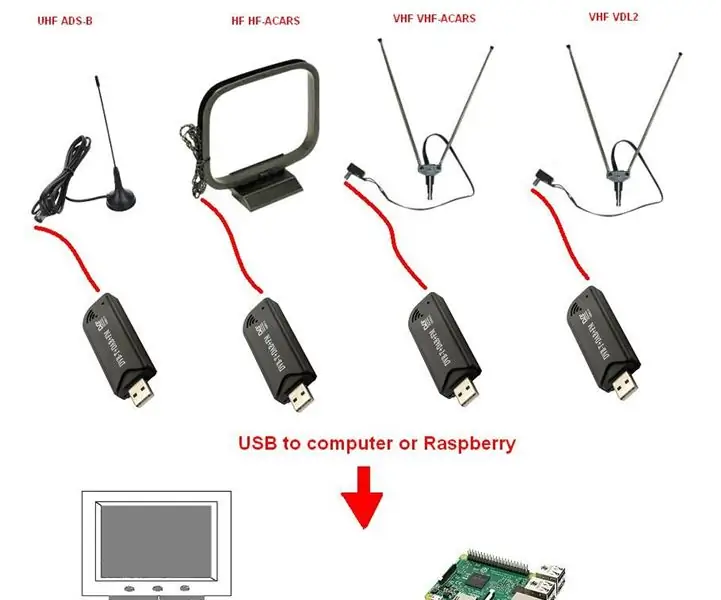
สารบัญ:
- ขั้นตอนที่ 1: พิสูจน์แนวคิดระบบฮาร์ดแวร์
- ขั้นตอนที่ 2: อุปกรณ์
- ขั้นตอนที่ 3: การเชื่อมโยงข้อมูลความถี่สูง (HFDL)
- ขั้นตอนที่ 4: ระบบระบุที่อยู่และการรายงานการสื่อสารของเครื่องบิน (ACARS)
- ขั้นตอนที่ 5: VHF Data Link - โหมด 2 (VDL-M2)
- ขั้นตอนที่ 6: การเฝ้าระวังการออกอากาศแบบพึ่งพาอัตโนมัติ (ADS-B)
- ขั้นตอนที่ 7: บทสรุป
- ผู้เขียน John Day [email protected].
- Public 2024-01-30 13:07.
- แก้ไขล่าสุด 2025-01-23 15:12.
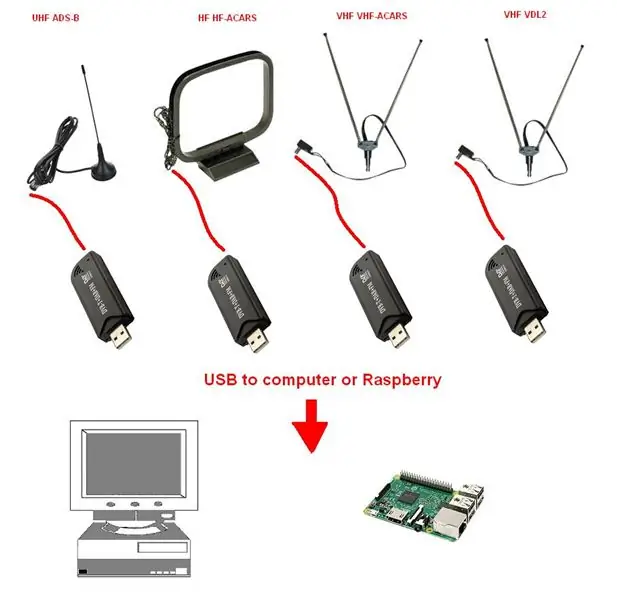
บทพิสูจน์แนวคิดของ HATC ราคาประหยัด - ระบบควบคุมการจราจรทางอากาศแบบโฮมเมด
ด้านล่างนี้เป็นการรวบรวมข้อมูลเกี่ยวกับการรับการจราจรทางอากาศ ลิงค์ของซอฟต์แวร์บางตัวที่จะใช้ และข้อเสนอสำหรับการพิสูจน์ระบบฮาร์ดแวร์แนวคิด
ขั้นตอนที่ 1: พิสูจน์แนวคิดระบบฮาร์ดแวร์
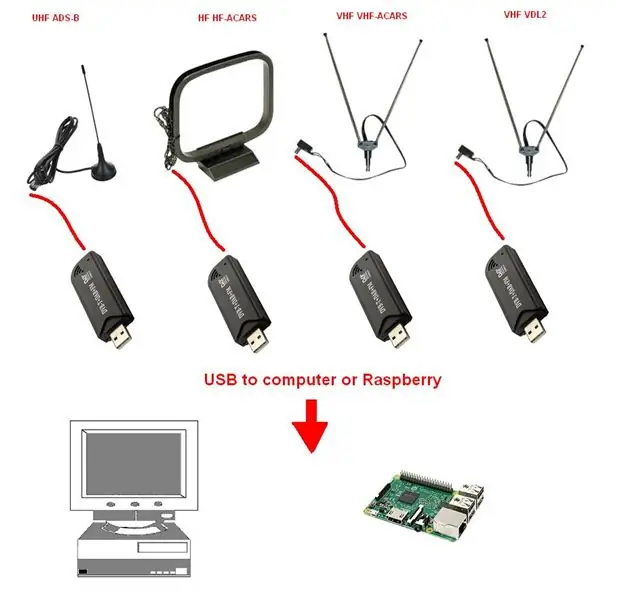
ขั้นตอนที่ 2: อุปกรณ์



- 4x RTL-SDR (ต้องเปลี่ยนหนึ่งใน sdr ที่ระดับซอฟต์แวร์หรือฮาร์ดแวร์เพื่อรับความถี่ HF อย่างถูกต้อง)
- 1x เสาอากาศ UHF
- เสาอากาศ AM Loop 1x
- เสาอากาศ VHF 2x
- คอมพิวเตอร์หรือราสเบอร์รี่ (รองรับหลาย OS เช่น Windows, Ubuntu, Debian, iOS และอื่นๆ)
ขั้นตอนที่ 3: การเชื่อมโยงข้อมูลความถี่สูง (HFDL)
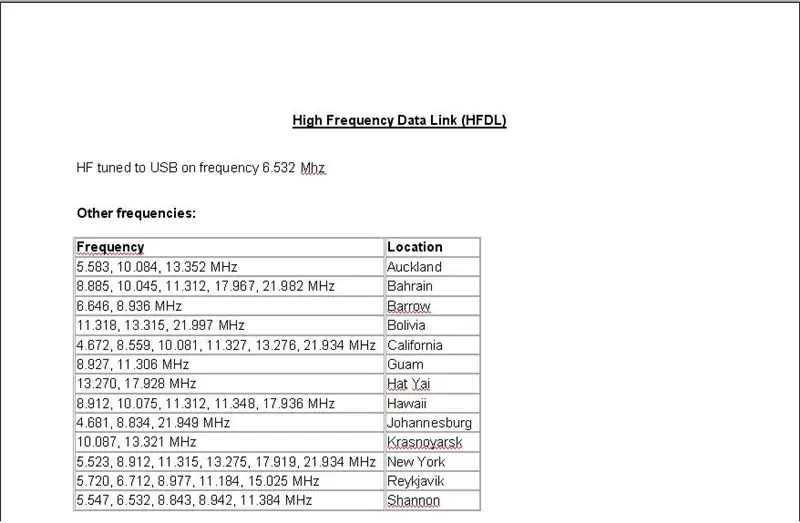
HF ปรับเป็น USB ที่ความถี่ 6.532 Mhz
ความถี่อื่นๆ ที่รายงานในรูป
ซอฟต์แวร์ระดับงานอดิเรก
- MultiPSK (จำกัด 5 นาทีในเวอร์ชันที่ไม่ได้ลงทะเบียน)
- ACASD
- PC-HFDL เวอร์ชันล่าสุดสามารถพบได้ที่ HFDL Yahoo group
- PlanePlotter (ไม่ใช่ตัวถอดรหัส แต่จะแสดงเครื่องบินที่ถอดรหัสโดย PC-HFDL)
- ซิกมิรา
- พ่อมด
หมายเหตุ: มีการพูดคุยกันเมื่อเร็วๆ นี้ใน UDXF (ที่ groups.io) ว่า Sorcerer ใช้รายการความถี่/ไซต์แบบเก่า - คุณอาจได้รับการถอดรหัสที่ถูกต้อง แต่รหัสไซต์ไม่ถูกต้อง
Sigidwiki (พร้อมซอฟต์แวร์เพิ่มเติม):
www.sigidwiki.com/wiki/High_Frequency_Data_Link_(HFDL)
ขั้นตอนที่ 4: ระบบระบุที่อยู่และการรายงานการสื่อสารของเครื่องบิน (ACARS)
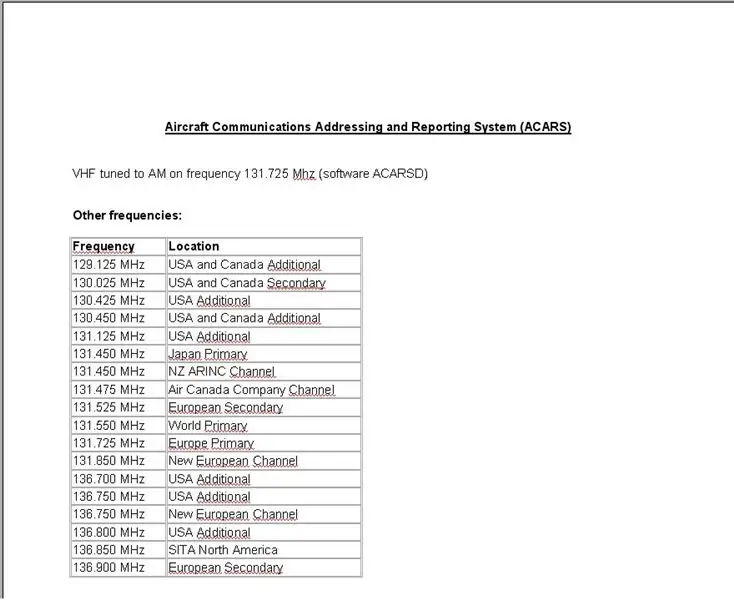
VHF ปรับเป็น AM บนความถี่ 131.725 Mhz (ซอฟต์แวร์ ACARSD)
ความถี่อื่นๆ ที่รายงานในรูป
ซอฟต์แวร์ระดับงานอดิเรก
- มัลติโหมดโกโก้ (Mac OS X)
- MultiPSK (ไม่มีใบอนุญาตอนุญาตให้ถอดรหัสครั้งละ 5 นาทีเท่านั้น)
- อคาสเดค
- พ่อมด
- rtl_acars_ng
- ACASD
- PlanePlotter (ใช้งานฟรี 21 วัน)
- AcarsDeco2
Sigidwiki (พร้อมซอฟต์แวร์เพิ่มเติม):
www.sigidwiki.com/wiki/Aircraft_Communications_Addressing_and_Reporting_System_(ACARS)
ขั้นตอนที่ 5: VHF Data Link - โหมด 2 (VDL-M2)
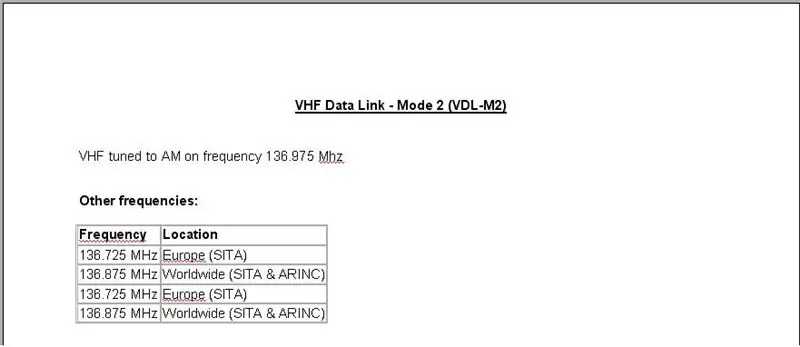
VHF ปรับเป็น AM ที่ความถี่ 136.975 Mhz
ความถี่อื่นๆ ที่รายงานในรูป
ซอฟต์แวร์ระดับงานอดิเรก
- MultiPSK
- dumpvdl2
- vdlm2dec
Sigidwiki (พร้อมซอฟต์แวร์เพิ่มเติม):
www.sigidwiki.com/wiki/VHF_Data_Link_-_Mode_2_(VDL-M2)
ขั้นตอนที่ 6: การเฝ้าระวังการออกอากาศแบบพึ่งพาอัตโนมัติ (ADS-B)
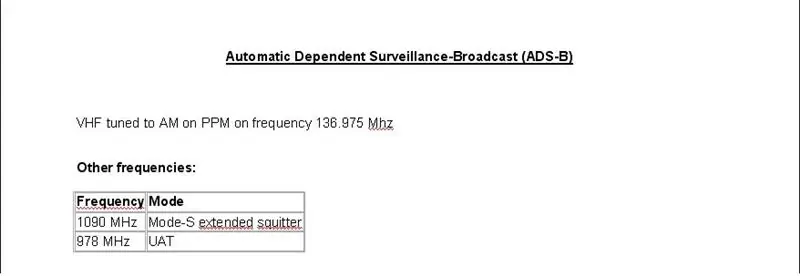
VHF ปรับเป็น PPM ที่ความถี่ 136.975 Mhz
ความถี่อื่นๆ ที่รายงานในรูป
ซอฟต์แวร์ระดับงานอดิเรก
- MultiPSK
- ADSBSharp (การใช้งานกับ RTL-SDR Dongles)
- Dump1090
- RTL1090
Sigidwiki (พร้อมซอฟต์แวร์เพิ่มเติม):
www.sigidwiki.com/wiki/Automatic_Dependent_Surveillance-Broadcast_(ADS-B)
ขั้นตอนที่ 7: บทสรุป
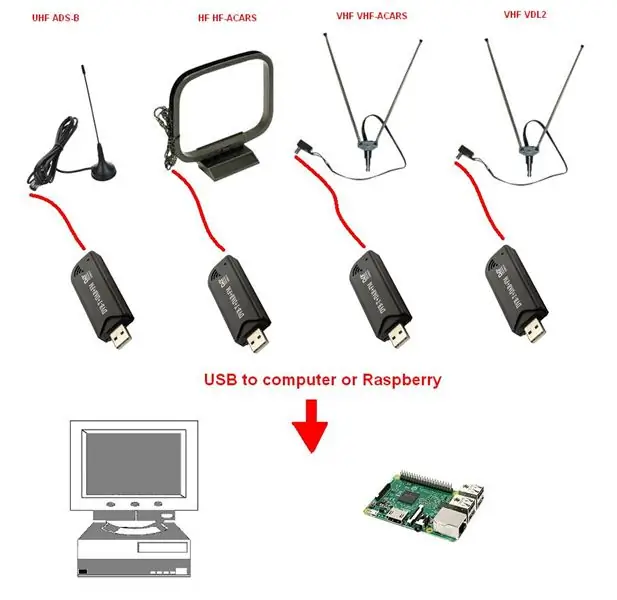
หลังจากที่ได้ทำการทดสอบและทดสอบซอฟต์แวร์บางตัวที่รายงานในช่องออนไลน์ของฉันแล้ว ฉันต้องการรวบรวมแนวคิดที่เรียบง่ายแต่มีประสิทธิภาพในการสร้างเครื่องรับข้อความจราจรทางอากาศหลายเครื่อง
ซอฟต์แวร์จำนวนมากในรายการสนับสนุนการสตรีมข้อมูลผ่านเว็บเซิร์ฟเวอร์, ip, tcp, udp, json, mqtt และอื่นๆ ที่คุณสามารถเชื่อมต่อกับสถิติต่างๆ การรวบรวม การดูบนแผนที่ และซอฟต์แวร์อื่นๆ ได้
หากคุณกำลังมองหาวิธีการติดตั้งซอฟต์แวร์ Linux ฉันแนะนำให้คุณค้นหาผ่านสิ่งพิมพ์ของฉันตามขั้นตอนที่กำหนดไว้ "SMART INSTALL" และใช้เพื่อติดตั้งซอฟต์แวร์ที่ต้องการ
แนะนำ:
Sphero - Make It Move!: 11 ขั้นตอน

Sphero - Make It Move!: วัสดุ 1. Sphero Robot2. Chromebook
การวาดหุ่นยนต์ด้วย Adafruit Shield (การประกวด Make It Move): 10 ขั้นตอน (พร้อมรูปภาพ)

การวาดหุ่นยนต์ด้วย Adafruit Shield (การประกวด Make It Move): สวัสดีฉันชื่อ Jacob และฉันอาศัยอยู่ในสหราชอาณาจักร ในโครงการนี้ ฉันจะสร้างหุ่นยนต์ที่ดึงดูดคุณ *เชื่อว่าหลายๆ คนอยากดูแล้ว ถ้าอยากรู้โปรดข้ามไปขั้นตอนที่ 2 จนถึงขั้นตอนสุดท้าย แต่อย่าลืมกลับมาดูที่นี่
วิธีสร้าง Smart Mirror/make Up Box Combo แบบพกพา: 8 ขั้นตอน

วิธีสร้าง Smart Mirror / make Up Box Combo แบบพกพา: เป็นโครงการสุดท้ายสำหรับ capstone ของฉันที่ Davis & วิทยาลัย Elkins ฉันได้ออกแบบและสร้างกล่องสำหรับเดินทางพร้อมกระจกขนาดใหญ่ขึ้นและการใช้ Raspberry Pi และแพลตฟอร์มซอฟต์แวร์ Magic Mirror ที่จะทำหน้าที่เป็นพอร์ต
Oceania Midi Controller (สำหรับ Make Noise 0-Coast และ Synths อื่นๆ): 6 ขั้นตอน (พร้อมรูปภาพ)

Oceania Midi Controller (สำหรับ Make Noise 0-Coast และ Synths อื่นๆ): ในช่วงไม่กี่ปีที่ผ่านมา ผู้ผลิตซินธิไซเซอร์จำนวนหนึ่งได้เปิดตัว "เดสก์ท็อปกึ่งโมดูลาร์" เครื่องมือ โดยทั่วไปจะใช้ฟอร์มแฟกเตอร์เดียวกันกับรูปแบบซินธิไซเซอร์แบบโมดูลาร์ของ Eurorack และส่วนใหญ่มักมีจุดประสงค์เพื่อใช้เป็น g
วิธีการสร้าง SMPS Transformer - หน้าแรก Make 12V 10A Switching Power Supply: 6 ขั้นตอน

วิธีการสร้าง SMPS Transformer | Home Make 12V 10A Switching Power Supply: ด้วยหม้อแปลงไฟฟ้าจาก PSU ของคอมพิวเตอร์เครื่องเก่า ฉันพยายามทำ 12V 10A (SMPS) ที่บ้าน ฉันใช้ SprintLayout เพื่อทำ PCB และวิธีเหล็กสำหรับทำบอร์ด PCB ในวิดีโอนี้ คุณสามารถเห็นฉันพันหม้อแปลง SMPS สำหรับการทำ PCB อย่างง่าย คุณสามารถดาวน์โหลด
